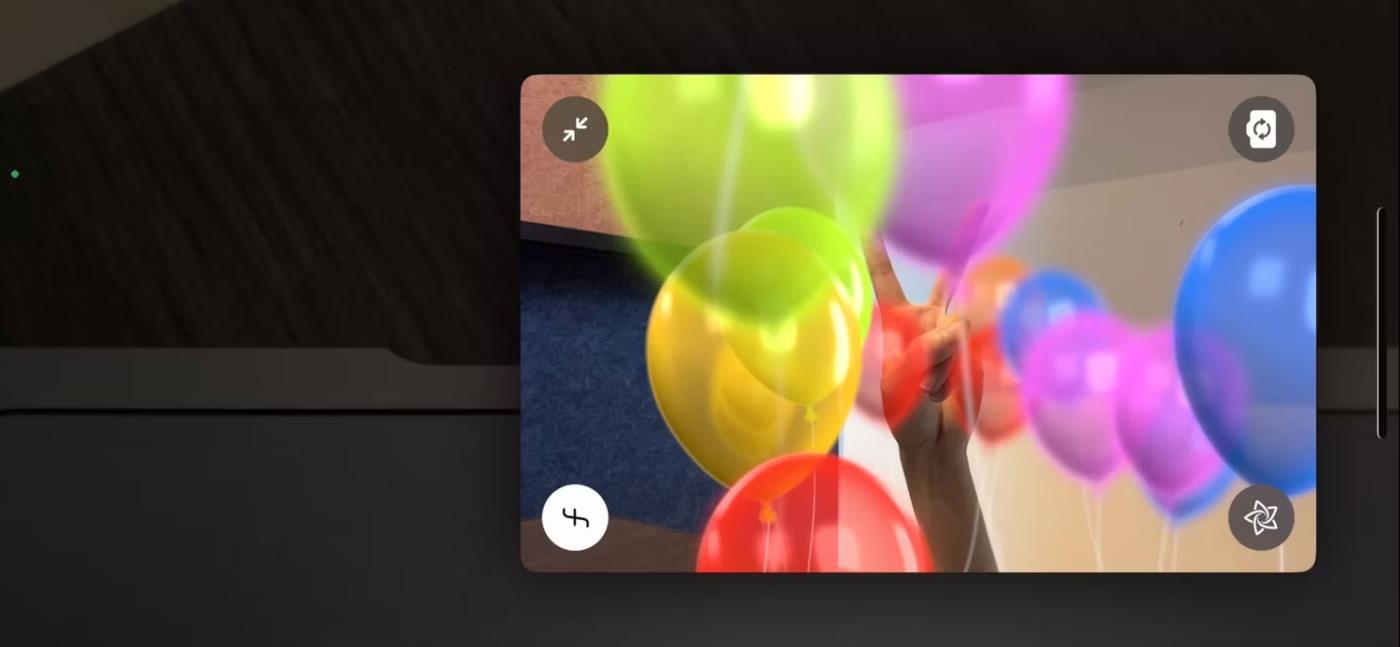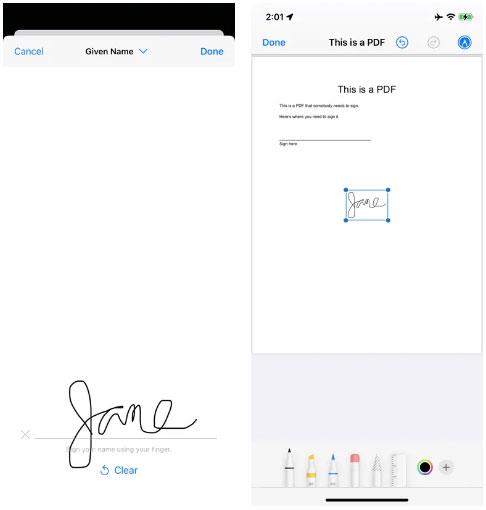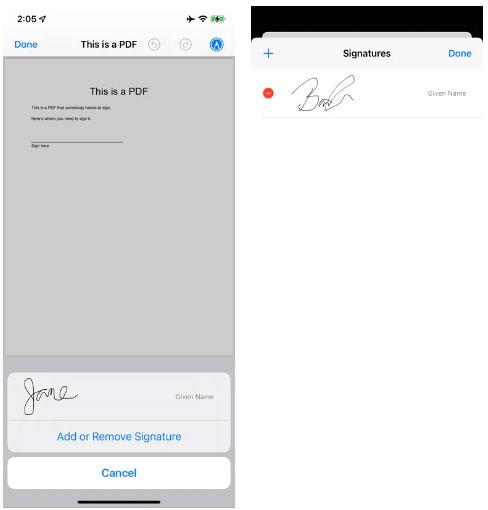Vis daugiau oficialių dokumentų konvertuojama į PDF dokumentus, todėl jūsų gali būti paprašyta elektroniniu būdu pasirašyti dokumentą, kai nesate prie kompiuterio. Jei naudojate iPhone, tai tikrai nėra taip sunku; Galite sukurti parašą ir pakartotinai jį naudoti naudodami „iPhone“ integruotą žymėjimo įrankį.
Štai ką daryti:
1. Atidarykite PDF dokumentą naudodami žymėjimą.
2. Bakstelėkite pliuso ženklą apačioje dešinėje.
3. Spustelėkite mygtuką Parašas.
4. Jei dar nesukūrėte jokio parašo, bakstelėkite viršuje esančią etiketę „Naujas parašas“ . (Jei nematote „Naujas parašas“ , bakstelėkite pliuso ženklą viršutiniame kairiajame kampe).

Žymėjime spustelėkite pliuso ženklą, tada mygtuką Parašas. Galite pažymėti savo išsaugotą parašą.
5. Jums bus suteikta galimybė pažymėti savo naują parašą savo vardu, pavarde, slapyvardžiu ir tt Arba galite pasirinkti, kad etiketės visai nereikėtų.
6. Pasirinkę etiketę, galite pasirašyti savo vardą ekrano apačioje. Yra mygtukas „Išvalyti“ , jei nuspręsite, kad reikia pabandyti kelis kartus, kad viskas būtų gerai. Kai būsite pasiruošę, viršutiniame dešiniajame kampe bakstelėkite „Atlikta“ .
7. Tada jūsų parašas bus rodomas dokumento laukelyje. Galite perkelti ir (arba) keisti jo dydį, kol būsite patenkinti, kaip jis atrodo dokumente. Kai būsite pasiruošę, bakstelėkite bet kur už dėžutės ribų. Tada galite naudoti žymėjimą bet kokiam tolesniam redagavimui.
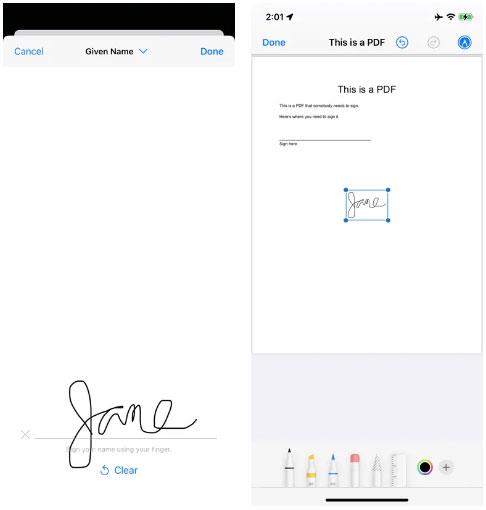
Nupiešk savo parašą; Paspauskite „Išvalyti“, jei tai jums nepatinka. Perkelkite užpildytą parašą ten, kur norite.
8. Kai būsite pasiruošę, viršutiniame kairiajame kampe spustelėkite „Atlikta“ ir išsaugokite failą.
Kitą kartą atidarę PDF failą savo telefono programoje Markup, bakstelėkite mygtuką Parašas ir parašas (arba parašai), kurį išsaugojote, bus ten. Tiesiog spustelėkite jį ir jis bus įtrauktas į jūsų dokumentą. Jei norite, visada galite pasirinkti „Pridėti arba pašalinti parašą“ .
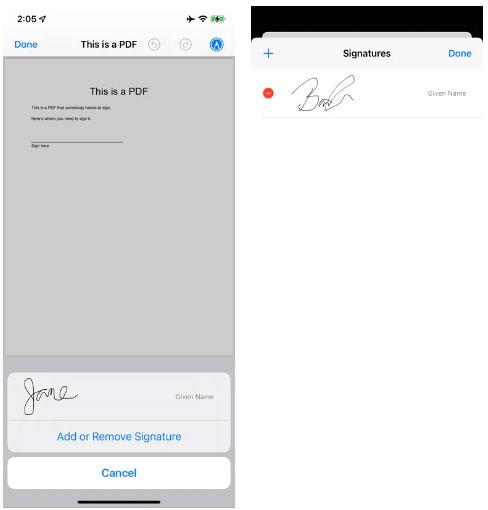
Kai kitą kartą turėsite ką nors pasirašyti, jūsų parašas bus prieinamas. Ištrinkite seną parašą spustelėdami „Pridėti arba pašalinti parašą“.